Entre las nuevas características de Windows 8 ha sido laFiltro SmartScreen bastante publicitado. El filtro en sí no es nada nuevo, ya que los usuarios de Internet Explorer han estado familiarizados con dicha medida de protección implementada en el navegador de Internet de Microsoft para proporcionar precauciones contra sitios web de phishing y descargas maliciosas. Con Windows 8, Microsoft trajo el mismo concepto de seguridad a programas de terceros (aplicaciones descargadas de Internet), y el comportamiento predeterminado de SmartScreen no permite que muchas aplicaciones se ejecuten cuando se descargan. Sin embargo, hay un método fácil para cambiar eso, y puedes descubrirlo todo más allá del salto.
El filtro SmartScreen está habilitado de forma predeterminada ySi bien la medida de protección es útil, representará un serio obstáculo para un usuario promedio y casual. Cubrimos una guía sobre cómo deshabilitar el filtro por completo, pero para los más cautelosos, evitar que el filtro funcione por completo podría no parecer la solución más ideal. Puede haber ocasiones, tal vez, en las que solo desee ejecutar una aplicación sin desactivar SmartScreen. Para tal caso, la derivación temporal del filtro sería ideal.
Para hacerlo, descargue e instale cualquier aplicación de Internet. Cuando intentes ejecutarlo, es muy probable que este mensaje te bloquee.

Simplemente haga clic en el botón Más información y un botón nuevo, Correr a ninguna parte, se agregará al costado Okay. Aprieta eso, y eso es todo: el filtro SmartScreen para esa ejecución de la aplicación ya no sería un problema.
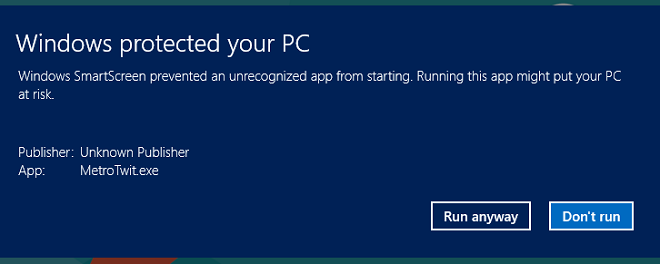
Probamos esto con el programa MetroTwit Desktop enWindows 8 Consumer Preview, y de hecho, funcionó bien. En mi opinión, esta no es la mejor solución, y es posible que deshabilite el filtro por completo, siempre que esté seguro de las otras medidas de seguridad de su sistema.













Comentarios